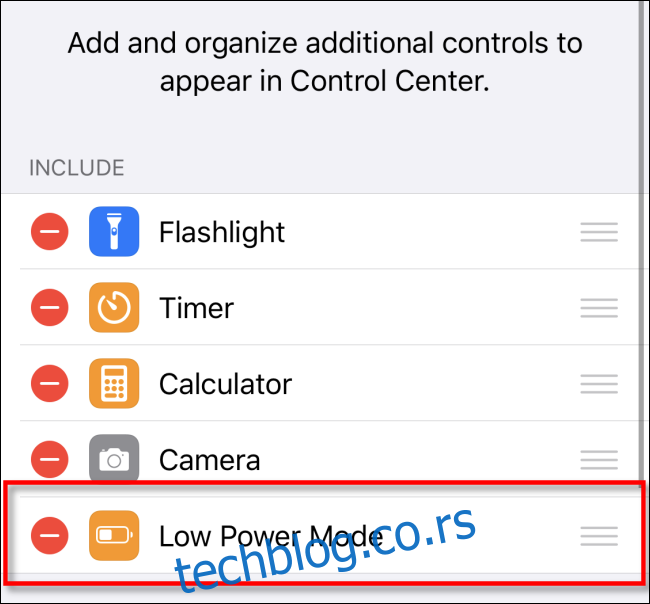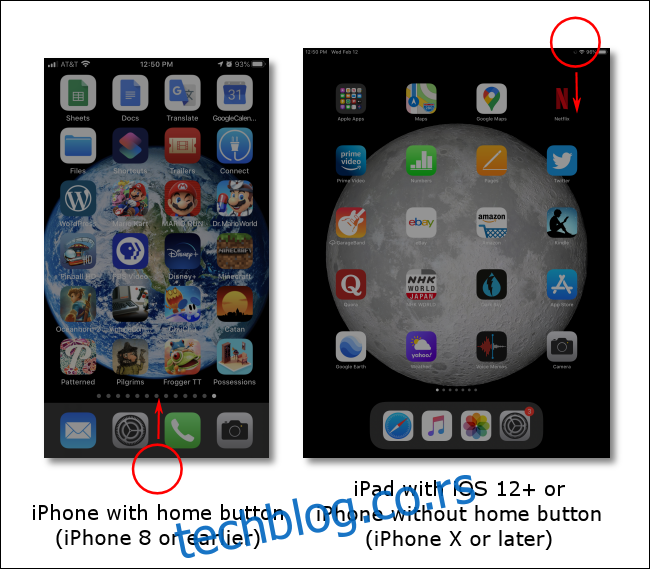Сви желимо да наша батерија за иПхоне траје дуже. Срећом, Аппле укључује згодну функцију под називом Лов Повер Моде која вам омогућава да истиснете додатни живот из свог уређаја, а можете га брзо покренути из Контролног центра. Ево како да га подесите.
Преглед садржаја
Шта је режим мале снаге?
Режим ниске потрошње штеди батерију тако што привремено онемогућава системске функције као што су „Хеј Сири“, преузимање е-поште и освежавање апликација у позадини које обично раде у позадини док користите друге апликације или док је екран вашег уређаја искључен.
Ваш иПхоне ће од вас тражити да омогућите режим ниске потрошње када достигне 20% снаге батерије. Осим тога, типичан начин за омогућавање режима ниске потрошње је преко апликације Подешавања, тако што ћете отићи на Подешавања > Батерија > Режим ниске потрошње и додирнути прекидач. Али ово није згодно за приступ у журби. Дакле, хајде да додамо пречицу до режима мање енергије у Контролном центру којој можете брзо да приступите – чак и док користите другу апликацију.
иПад уређаји немају режим ниске потрошње
Имајте на уму да иПад нема режим ниске потрошње. Аппле га може додати у будућем ажурирању. Али, од иПадОС-а 14, објављеног у септембру 2020., иПад-овима недостаје лак прекидач за режим ниске потрошње који се налази у иПхоне уређајима.
Кратка реч о контролном центру и како га покренути
Контролни центар је колекција пречица за уобичајене задатке, као што су подешавање осветљености екрана, јачине звука, репродукције песама и још много тога. Такође служи као начин за брзо покретање функција, као што је укључивање лампе или снимање фотографије. Ево како да покренете сам Контролни центар.
иПхоне Кс или новији: Превуците надоле од горњег десног дела екрана.
иПхоне 8 или старији: Превуците нагоре од дна екрана. (Контролни центар се први пут појавио у иОС-у 7.)
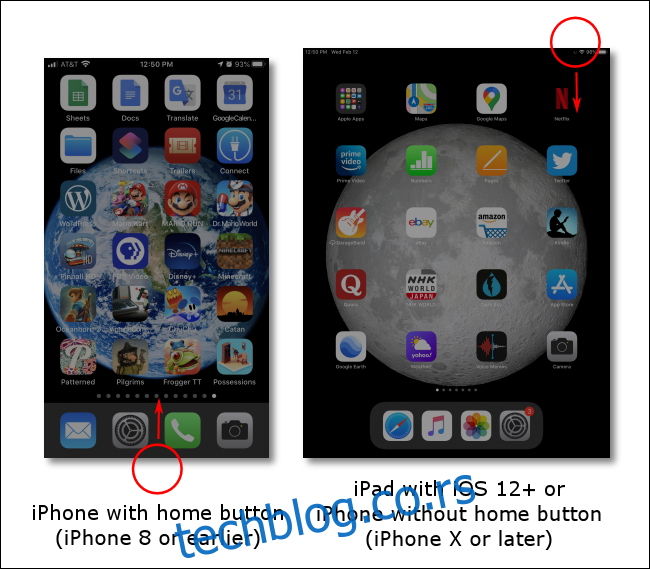
Додајте пречицу режима ниске потрошње у Контролни центар
Ево како да додате икону у Контролни центар која ће омогућити режим ниске потрошње.
Отворите Подешавања и додирните „Контролни центар“ на листи панела за подешавања.
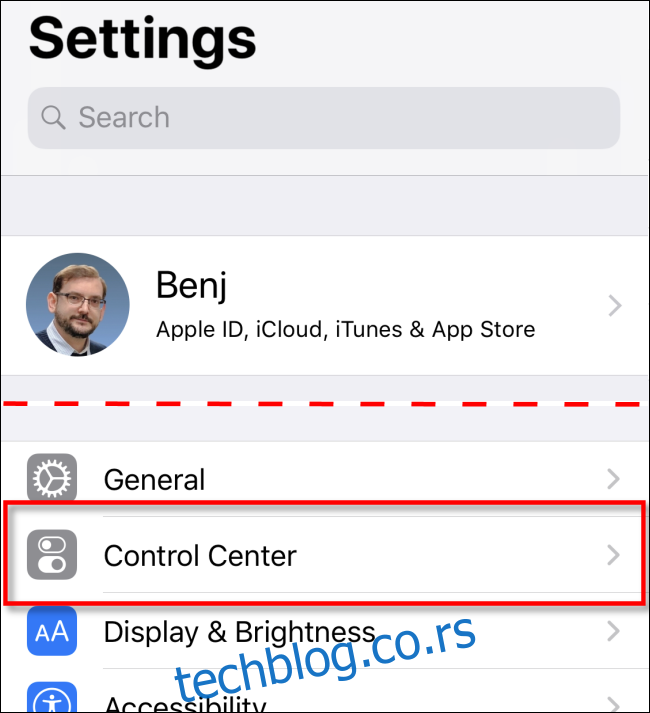
На екрану Контролног центра тапните на „Прилагоди контроле“.
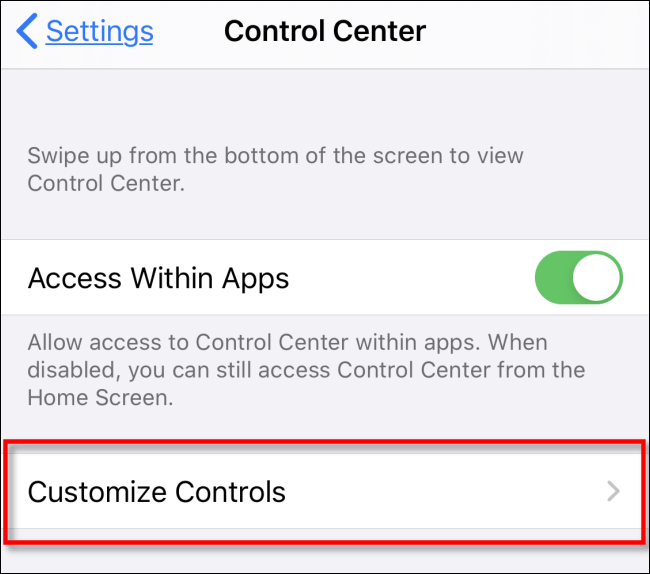
Подешавања ће приказати листу дугмади које можете додати у Контролни центар. Превуците надоле листу док не пронађете опцију „Режим ниске потрошње“ и додирните зелени знак плус лево од ње.
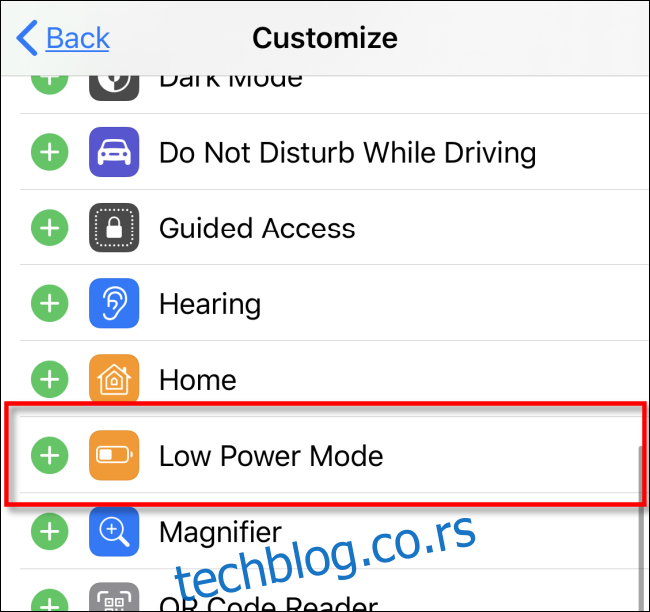
Унос у режиму ниске потрошње ће се померити на листу „Укључи“ на врху екрана.
Ако желите, можете уредити редослед по којем се иконе појављују у Контролном центру тако што ћете превући и отпустити ставке на листи „Укључи“.
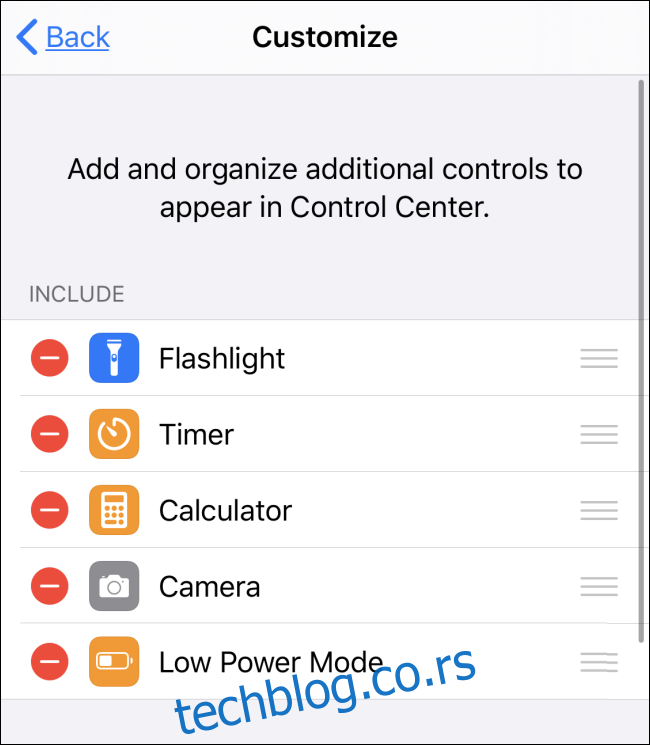
Сада напустите подешавања тако што ћете се вратити на почетни екран или другу апликацију.
Превуците ивицу екрана да бисте повукли Контролни центар. Требало би да видите икону режима ниске потрошње (која изгледа као симбол мерача батерије) на екрану.
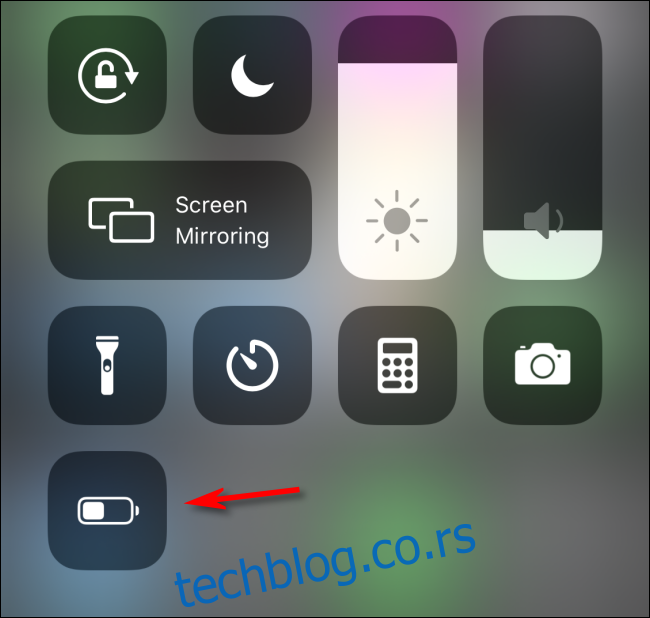
Додирните икону и она ће се истаћи, укључивањем режима ниске потрошње енергије. Додирните га поново ако желите да искључите режим ниске потрошње.
Када је режим ниске потрошње омогућен, икона батерије на статусној траци ће постати жута. Режим ниске потрошње се искључује након што батерија достигне 80% напуњености, иако можете ручно да га поново укључите да бисте добили још више батерије од свог уређаја.
Како уклонити режим ниске потрошње из контролног центра
Ако желите да уклоните режим ниске потрошње из контролног центра, идите на Подешавања > Контролни центар. Додирните „Прилагоди контроле“. Пронађите унос Режима ниске потрошње на листи (са црвеним знаком минус у кругу поред) и додирните га. Биће уклоњен из Контролног центра.